Споделяне на сайт
Ако сте собственик на сайт на Microsoft SharePoint, можете да дадете достъп на други хора до сайта, като ги добавите като собственици, членове или посетители. (Вместо това искате да споделите файл или папка?)
Ако сайтът е сайт на SharePoint, е възможно дори да можете да го споделите с хора извън вашата организация в зависимост от разрешенията, зададени за вашата организация и за конкретния сайт. Стъпките за споделяне зависят от типа на сайта. Отидете на сайта и следвайте стъпките, които отговарят на бутоните, които виждате.
Забележка: Ако не сте собственик на сайт, е възможно да можете да поканите други хора в сайта, но вашата покана ще генерира искане за достъп, което може да бъде одобрено или отхвърлено от собственик на сайта.
Комуникационни сайтове
Споделете своя сайт с други хора, след като сте персонализирали сайта, прегледали сте го и сте публикували последната чернова.
-
Изберете Настройки и след това Разрешения за сайта.
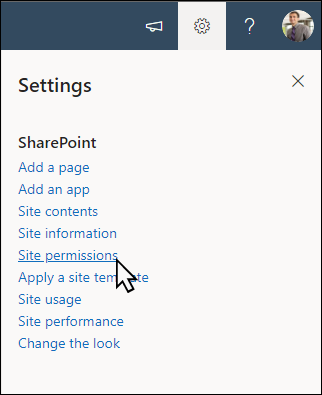
-
Изберете Споделяне на сайта.
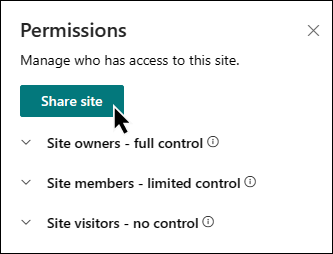
-
Въведете имената на всички потребители, на които искате да дадете достъп до съдържанието на сайта, и изберете тяхното ниво на контрол (Четене, Редактиране, Пълен контрол).
-
Въведете незадължително съобщение за изпращане с имейл известието, което ще бъде изпратено, когато сайтът бъде споделен, или изчистете отметката от квадратчето Изпращане на имейл, ако не искате да изпращате имейл.
-
Изберете Добавяне , когато приключите с добавянето на членове и настройването на разрешения.
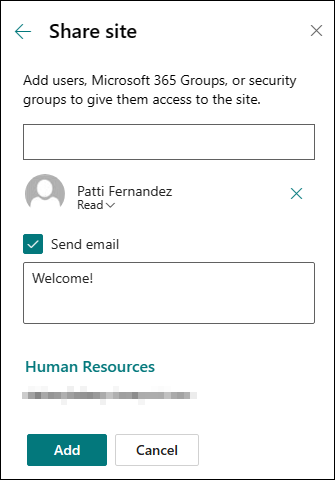
Научете повече за управлението на настройките на екипния сайт, информацията за сайта и разрешенията.
Microsoft 365 Групиране на свързани екипни сайтове
За екипни сайтове, които са част от група на Microsoft 365, добавянето на потребители към групата ще им даде достъп до сайта, заедно с допълнителни ресурси на групата, като например календари и разговори. Можете също да споделите сайта с потребители, без да ги добавяте към вашата група на Microsoft 365. Това ще му даде достъп до сайта, но не и до други ресурси на групата, като например календари и разговори.
-
Изберете Настройки и след това Разрешения за сайта.
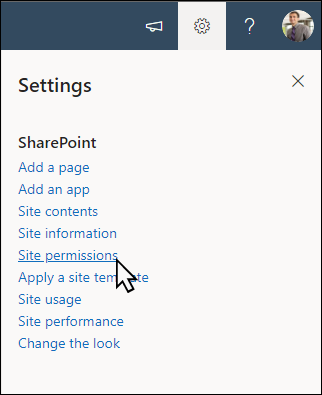
-
Изберете Добавяне на членове и след това Добавяне на членове към групата.
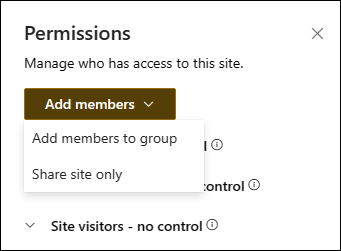
-
Изберете Добавяне на членове.
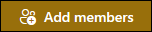
-
Въведете имената на всички потребители, които искате да добавите към групата, след което изберете техните разрешения (член, собственик).
-
Изберете Запиши.
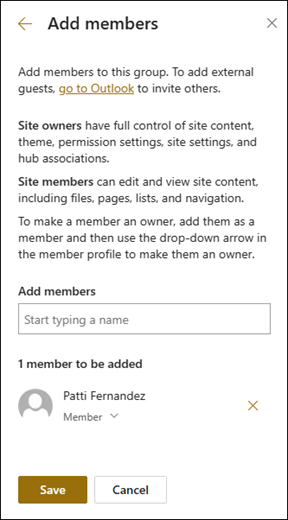
Научете повече за управлението на настройките на екипния сайт, информацията за сайта и разрешенията.
-
Изберете Настройки и след това Разрешения за сайта.
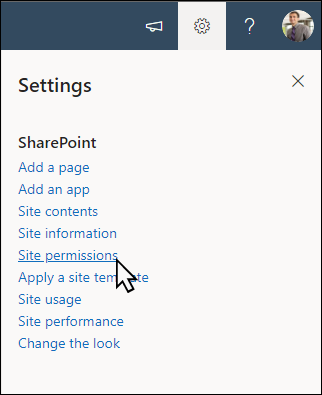
-
Изберете Добавяне на членове и след това Споделяне само на сайта.
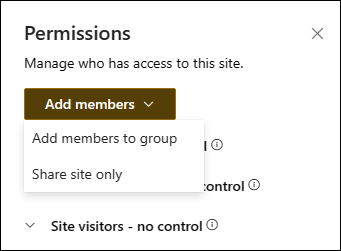
-
Въведете имената на всички потребители, на които искате да дадете достъп до съдържанието на сайта, и изберете тяхното ниво на контрол (Четене, Редактиране, Пълен контрол).
-
Въведете опционално съобщение за изпращане с имейл известието, което ще бъде изпратено, когато сайтът бъде споделен, или изчистете отметката от квадратчето Изпращане на имейл, ако не искате да изпращате имейл.
-
Изберете Добавяне.
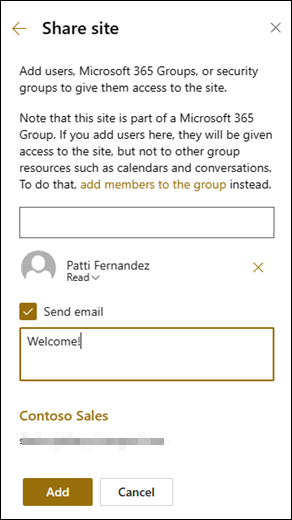
Ако искате да създадете потребителски групи за разрешения за сайт, вижте Персонализиране на разрешения за сайт на SharePoint.










